كيف تغلق التعليقات في ووردبريس؟
نشرت: 2021-09-13إذا لم تعد بحاجة إلى ميزة التعليق في WordPress ، فعليك بالتأكيد معرفة كيفية إيقاف تشغيل التعليقات في WordPress.
لماذا تعطل التعليقات؟
عندما تنشئ منشورًا أو صفحة جديدة في WordPress ، إذا كان هناك خيار للتعليق ، فسيكون المستخدمون قادرين على التفاعل مع المحتوى الخاص بك. من المفهوم أنك لا تطلب من الأشخاص التعليق على صفحتك.
ولكن ، لماذا تغلق ميزة التعليق في مشاركاتك؟
بصفتك مدونًا جديدًا ، قد يزعجك هذا السؤال لأن الدافع الرئيسي لكتابة مدونة هو ترتيب المنشور وجعل المستخدمين يقرؤون منشورك. عندما يقرأ المستخدمون منشورًا ، قد يرغبون في مناقشة المنشور وسيكون ذلك صعبًا عند إيقاف التعليق.
قد تكون هناك أسباب مختلفة تشجعك على تعطيل التعليقات في WordPress.
تعليقات البريد العشوائي
تحتاج التعليقات إلى تعديل قبل أن تظهر في منشورك. تأتي الكثير من التعليقات غير المرغوب فيها من الروبوتات والمستخدمين الضارين الذين يحتاجون إلى إزالتها مرارًا وتكرارًا.
هناك الكثير من التعليقات غير المرغوب فيها التي تحتوي على روابط ضعيفة يمكنها جمع أرقام بطاقات الائتمان أو المعلومات الشخصية أو حتى تثبيت الفيروسات على موقعك. تحتاج أيضًا إلى تصفية التعليقات الخارجة عن الموضوع التي تظهر في المدونة.
غير مطلوب
هناك مواقع ليس فيها التعليق ضروريًا على الإطلاق. لنفترض أنك تكتب منشورًا للإعلان عن شيء ما عن عملك ، فأنت لا تحتاج إلى تعليق في هذه الإشعارات.
إذا كان لديك بالفعل منتدى حيث يمكن للمستخدمين التفاعل مع بعضهم البعض ، فقد لا تحتاج إلى تمكين التعليقات في منشورات المدونة الخاصة بك. يمكن أيضًا إدارة التعليق على وسائل التواصل الاجتماعي.
التعليقات ليست ضرورية أيضًا في الصفحات الثابتة للموقع مثل حول ، اتصل بنا ، الصفحة الرئيسية ، إلخ.
بلا قيمة
هناك اعتقاد لدى بعض مالكي المواقع أنه لن يقدم أي قيمة إضافية للموقع. إذا كانت التعليقات لا تعكس أي هدف من أهداف موقع الويب ، فمن الأفضل إيقاف تشغيلها لأنها تتطلب وقتًا منتظمًا للإشراف.
كيف تغلق التعليقات في ووردبريس؟
هناك طرق مختلفة لإيقاف التعليقات. ألق نظرة على بعضها:
كيفية تعطيل التعليقات في WordPress في المشاركات المستقبلية؟
بادئ ذي بدء ، دعنا نعطل التعليقات على جميع المنشورات المستقبلية. لهذا ، انتقل إلى الإعدادات> مناقشة في لوحة تحكم المسؤول.
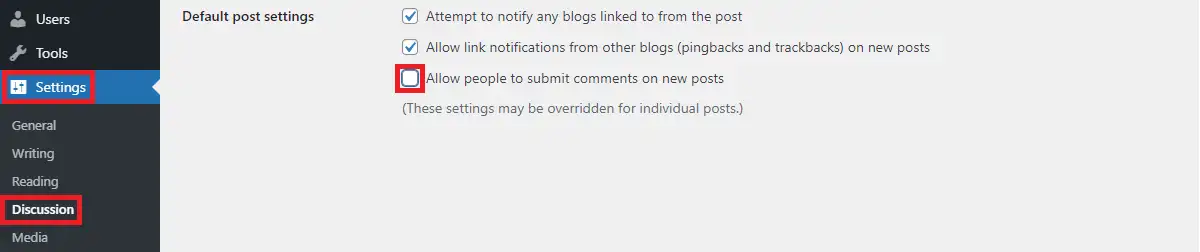
هنا في إعدادات النشر الافتراضية ، تحتاج إلى إلغاء تحديد الخيار السماح للأشخاص بإرسال تعليقات على المنشورات الجديدة. بمجرد حفظ التغييرات ، لن تحتوي منشوراتك المستقبلية على قسم للتعليق.
كيفية تحرير التعليقات بشكل مجمّع في ووردبريس؟
ما لم تكن قد قمت بتغيير إعدادات WordPress الافتراضية ، يتم تعطيل التعليقات افتراضيًا في الصفحات.
بالنسبة إلى منشور معين ، انتقل إلى المنشورات> كل المنشورات وحدد المنشورات الفردية أو المتعددة أو جميعها في تلك الصفحة عن طريق تحديد المربع المعني وتغيير الإجراءات المجمعة في الجزء العلوي إلى تحرير باستخدام القائمة المنسدلة.
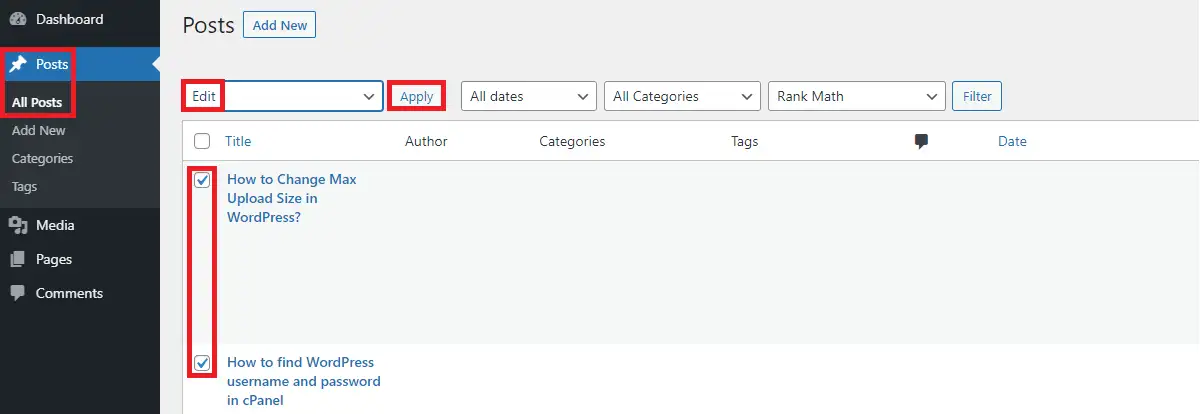
بمجرد النقر فوق الزر "تطبيق" ، سترى خيار التعديل الجماعي حيث سترى قائمة المشاركات التي حددتها على الجانب الأيسر بينما سترى قسم التعليقات على الجانب الأيمن.
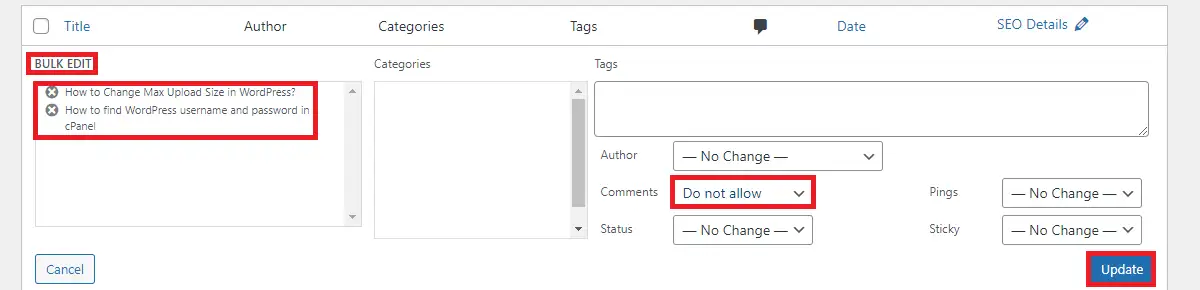
استخدم القائمة المنسدلة الموجودة في التعليق لتغييرها إلى "عدم السماح". انقر فوق الزر تحديث باتجاه الجانب الأيمن السفلي لتطبيق التغييرات.

بطريقة مماثلة ، إذا انتقلت إلى Pages> All Pages ، فستتمكن من تغيير إعدادات التعليقات لجميع صفحات موقعك.
كيفية تعطيل التعليقات في WordPress في منشور فردي أو صفحة؟
باستخدام الخيار أعلاه ، يمكنك تعديل ميزة التعليق بشكل جماعي في المنشور.
ولكن ، ماذا لو كنت تريد إغلاق التعليقات على منشور أو صفحة واحدة فقط؟
بادئ ذي بدء ، انتقل إلى المنشورات> كل المنشورات
قم بتحرير المنشور الذي تريد تغييره. بعد فتح المنشور ، يمكنك البحث عن "مناقشة" في "إعدادات النشر" على الجانب الأيمن.
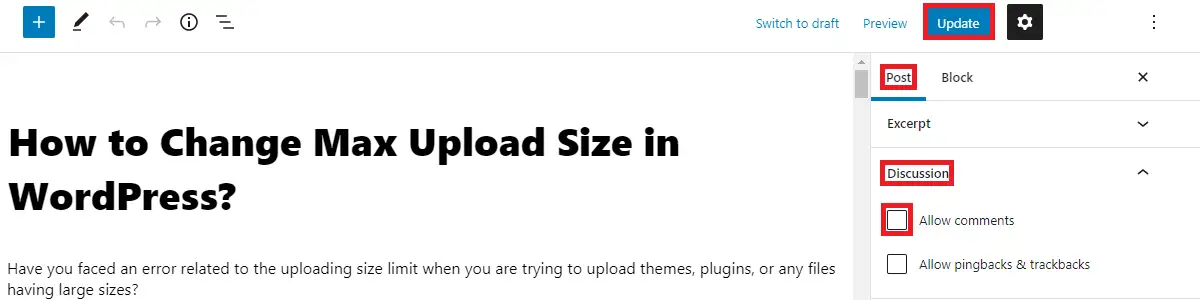
تأكد من إلغاء تحديد "السماح بالتعليقات" في "المناقشة" وتحديث المنشور لتطبيق التغييرات.
هذا مشابه إذا كنت تريد تغيير إعدادات التعليق لصفحة واحدة.
كيف تقوم بإيقاف تشغيل التعليقات في WordPress بعد أيام قليلة من نشر المنشور؟
هل تعلم أنه حتى في حالة تمكين التعليقات على موقعك ، يمكنك إيقاف تشغيلها بعد أيام قليلة؟
لتطبيق هذا الإعداد ، انتقل إلى الإعدادات> مناقشة
حدد الخيار "إغلاق التعليقات تلقائيًا على المشاركات الأقدم من عدد معين من الأيام". يمكنك الاحتفاظ بعدد الأيام يدويًا في هذا الحقل. عند تطبيق هذه التغييرات ، سيتمكن الزوار من التعليق على المنشورات المستقبلية لعدد الأيام التي حددتها بعد نشر المنشور. بمجرد تجاوز هذا الحد ، سيتم إغلاق التعليقات على هذا المنشور.
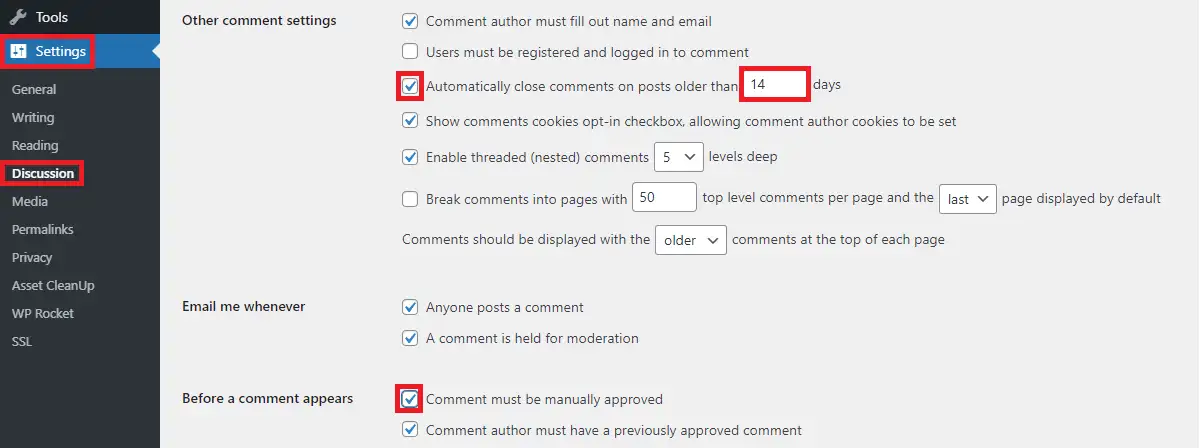
إذا قمت بتشغيل التعليقات لمدة X عدد من الأيام ، فتأكد من تمكين الموافقة اليدوية على التعليقات على مشاركتك. للقيام بذلك ، حدد المربع يجب الموافقة على التعليق يدويًا والموجود في نفس الصفحة الإعدادات> مناقشة داخل الإعدادات "قبل ظهور تعليق".
كيفية تعطيل التعليقات في ملفات وسائط WordPress؟
لإيقاف تشغيل التعليقات على ملف الوسائط ، يجب اختيار ملف الوسائط من الوسائط> المكتبة. كما هو الحال في الطرق المذكورة أعلاه ، قم بإلغاء تحديد السماح بالتعليقات في حقل المناقشة.
ولكن ، سيتعين عليك إيقاف تشغيل التعليقات على جميع ملفات الوسائط بشكل فردي بهذه الطريقة ، لذا سيستغرق ذلك وقتًا طويلاً إذا كان موقعك يحتوي على الكثير من ملفات الوسائط.
لجعله قابلاً للتطبيق على جميع ملفات الوسائط ، يمكنك نسخ الكود أدناه في ملف function.php على السمة الخاصة بك.
وظيفة disable_wpmedia_comments ($ open ، $ post_id) {
$ post = get_post ($ post_id) ؛
إذا ($ post-> post_type == 'attachment') {
عودة كاذبة؛
}
العودة $ مفتوحة؛
}
add_filter ('comments_open'، 'disable_wpmedia_comments'، 10، 2) ؛كيفية إيقاف تشغيل التعليقات في WordPress في محرر السمات؟
هناك أيضًا طريقة لتعطيل التعليقات برمز مخصص تمامًا مثل الطريقة أعلاه.
لهذا ، تحتاج إلى تحرير ملفات page.php و single.php في قالبك.
أثناء تسجيل الدخول إلى لوحة تحكم المسؤول ، انتقل إلى المظهر> محرر السمات وحدد الموضوع النشط. سترى ملفات page.php و single.php على الجانب الأيمن.
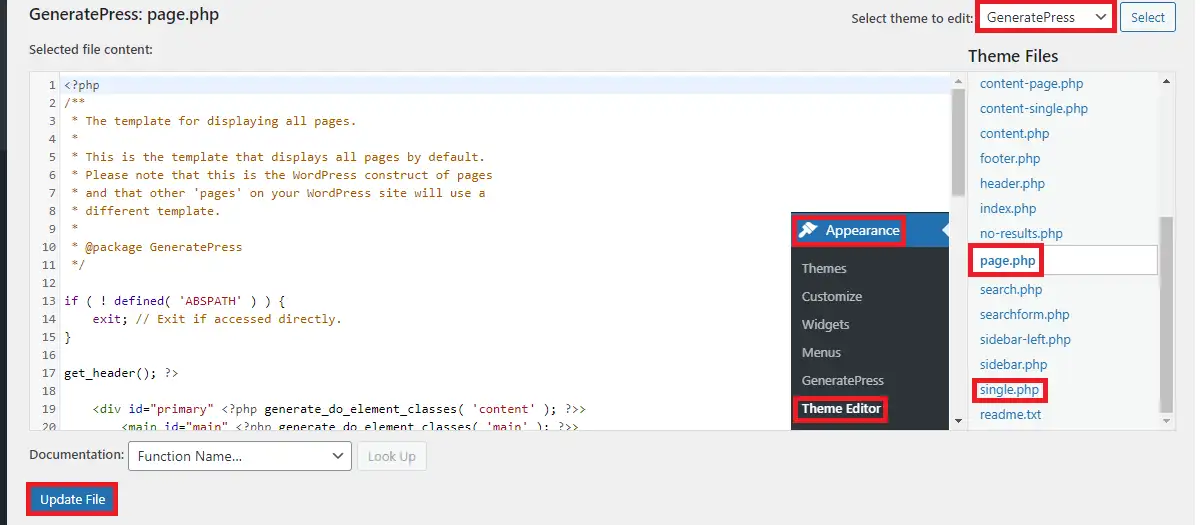
الآن ، ابحث عن هذا الرمز في ملف page.php:
<؟ php comments_template (''، true)؛ ؟>استبدلها بالرمز أدناه وقم بتحديث التغييرات:
<! - ابدأ التعليق
<؟ php comments_template (''، true)؛
؟> إنهاء التعليق →وبالمثل ، ابحث عن هذا الرمز في ملف single.php:
<؟ php comments_template ()؛ ؟>
استبدلها بالرمز أدناه وقم بتحديث التغييرات:
<! - ابدأ التعليق <؟ php comments_template ()؛ ؟> نهاية التعليق →
يتيح لك هذا تعطيل التعليقات على جميع المنشورات والصفحات.
باستخدام البرنامج المساعد
نعم ، هناك مكونات إضافية متوفرة في WordPress لإيقاف تشغيل التعليقات. لهذا قم بتثبيت أحد هذه المكونات الإضافية.
بعد التثبيت والتفعيل ، يمكنك الاطلاع على إعدادات المكون الإضافي لتعطيل التعليق على موقعك. إذا كنت لا ترغب في المشاركة في جميع الطرق الأخرى ، فهذا حل سريع لك.
إزالة "التعليقات مغلقة"
بعد اتباع الطرق السابقة ، لا يزال بإمكانك تلقي رسالة التعليقات مغلقة في قسم التعليقات في مشاركاتك. ومع ذلك ، يمكن إصلاح ذلك بسهولة.
لهذا ، يجب أن يكون لديك حق الوصول إلى File Manager إما من cPanel أو FTP. ابحث عن ملف comments.php في مجلد السمة وأعد تسميته إلى comments_old.php. الآن قم بإنشاء ملف جديد باسم comments.php
هذا ببساطة يصلح الخطأ لأن الملف الجديد لا يحتوي على قالب تعليقات.
تغليف
بحلول هذا الوقت ، يجب أن تكون واضحًا بشأن كيفية إيقاف تشغيل التعليقات في WordPress. إذا كنت أيضًا واحدًا منهم لا يحتاج إلى تعليقات في منشوراتك أو صفحتك ، فيمكنك اتباع التعليمات الواردة في هذا المنشور.
المنشورات ذات الصلة:
- كيفية تخصيص الصفحة الرئيسية في ووردبريس
- كيفية تضمين إطار iFrame في WordPress
- كيفية تغيير الحجم الأقصى للتحميل في ووردبريس
